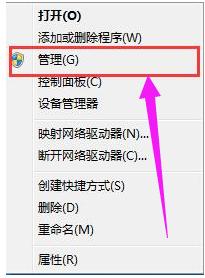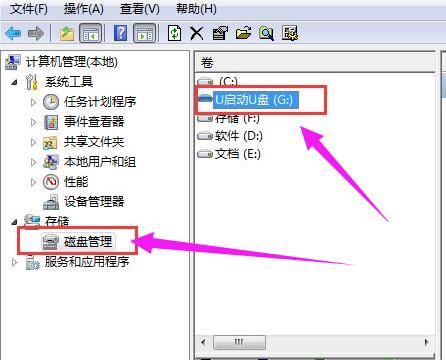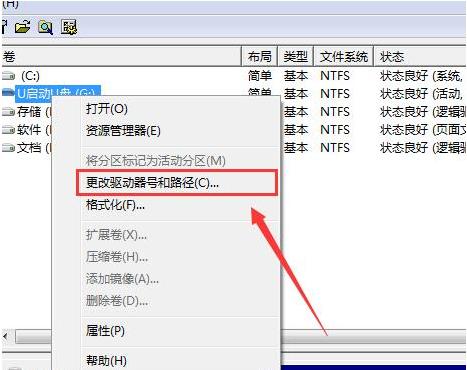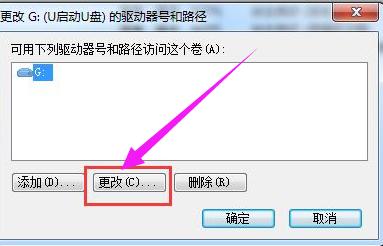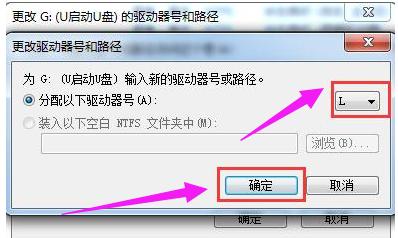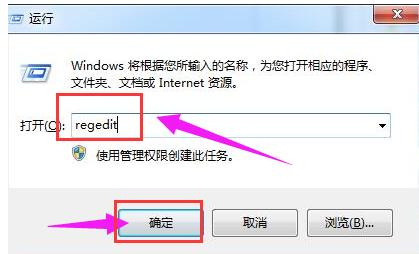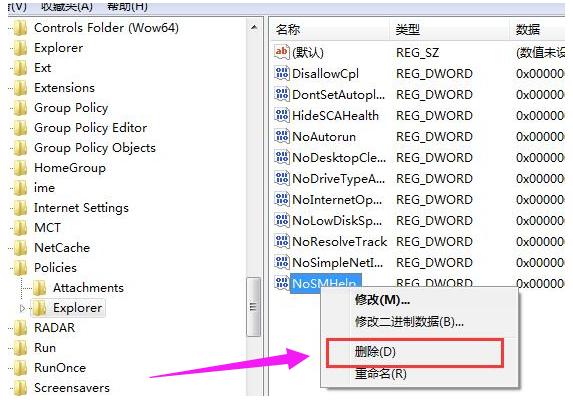u盤不顯示盤符,本文教您u盤不顯示沒有盤符該怎
發布時間:2020-09-21 文章來源:xp下載站 瀏覽:
|
U盤的稱呼最早來源于朗科科技生產的一種新型存儲設備,名曰“優盤”,使用USB接口進行連接。U盤連接到電腦的USB接口后,U盤的資料可與電腦交換。而之后生產的類似技術的設備由于朗科已進行專利注冊,而不能再稱之為“優盤”,而改稱“U盤”。后來,U盤這個稱呼因其簡單易記而因而廣為人知,是移動存儲設備之一。現在市面上出現了許多支持多種端口的U盤,即三通U盤(USB電腦端口、iOS蘋果接口、安卓接口)。 u盤是一種使用usb接口來連接電腦或者是其他設備的存儲工具,使用方便快捷。也因此深受人們的喜愛,而一些用戶卻在使用中遇到了u盤的盤符沒有顯示出來。這可讓需要使用的用戶給急壞了腦袋,為此,小編就給大家整理了解決u盤不顯示盤符的圖文教程。 U盤因為它攜帶方便,讀取速度快而大大的方便了我們的使用,但是使用U盤偶爾也會遇到不開心的事,這不好有潤土就遇到了把U盤插上那臺電腦后,電腦已經識別到U盤,但打開“我的電腦”卻不能看到相應的盤符的這么一個情況,為了幫助他,也為了幫助到有需要的用戶們,小編準備了u盤不顯示沒有盤符的解決教程。 u盤不顯示盤符 首先右鍵點擊“計算機”,從彈出來的菜單中選擇“管理”的選項。
u盤圖解詳情-1 打開的“計算機管理”的窗口當中,展開“存儲”—“磁盤管理”的選項。
不顯示盤符圖解詳情-2 右鍵點擊無法正常顯示的u盤盤符,選擇“更改驅動器和路徑”的選項。
u盤圖解詳情-3 然后為當前的u盤分配一個沒有被占用的盤符就可以了。
u盤盤符圖解詳情-4 當然,我們還可以通過修改一下注冊表來把u盤的盤符顯示出來。
不顯示盤符圖解詳情-5 用戶按組合鍵win+r打開“運行”的對話框,輸入“regedit”進入注冊表程序。
u盤盤符圖解詳情-6 用戶一次展開“HKEY_CURRENT_USER\Software\Microsoft\Windows\CurrentVersion\Policies\Explorer”,把“nodrives”鍵值刪除掉
不顯示盤符圖解詳情-7 以上就是解決u盤不顯示盤符的操作教程了。 U盤有USB接口,是USB設備。如果操作系統是WindowsXP/Vista/Win7/Linux/PrayayaQ3或是蘋果系統的話,將U盤直接插到機箱前面板或后面的USB接口上,系統就會自動識別。 |
相關文章
本類教程排行
系統熱門教程
本熱門系統總排行